Demo-Präsentation - Ein ultimativer Leitfaden
- Teil 1. Was ist eine Demo-Präsentation?
- Teil 2. Was sollten Sie festlegen, bevor Sie ein Demo-Präsentationsvideo erstellen?
- Teil 3. Wie erstellt man eine Demo-Präsentation mit dem Wondershare DemoCreator?
- Teil 4. Atemberaubende Funktionen
- Teil 5. Aufnahme einer Demo-Präsentation mit dem DemoCreator
- Teil 6. Fazit
Was ist eine Demo-Präsentation?
Das Ziel einer Demo-Präsentation ist es, bestehenden oder potenziellen Kunden eine visuelle Darstellung eines Produkts oder einer Dienstleistung zu zeigen. Durch den Einsatz zuverlässiger und hochwertiger Videopräsentationstechnologien wird eine erfolgreiche Demopräsentation die Aufmerksamkeit des Publikums schnell auf sich ziehen, indem sie die wichtigsten Informationen effektiv vermittelt.
Die Demonstration ist ein entscheidender Aspekt des Marketingprozesses als Präsentation. Beim digitalen Marketing geht es darum, einen hohen Grad an Konversion zu erreichen. Technische Produktdemonstrationen werden von Marketingfachleuten erstellt und können auf verschiedene Weise präsentiert werden. Das wesentliche Ziel jeder Präsentation besteht jedoch darin, den Verkauf des Geschäfts effizient abzuschließen. Dies ist das wichtigste Ziel.
Bei einer erfolgreichen Vorführung werden alle Installationsfragen des Kunden angesprochen und alle Funktionen eines Produkts sind für den Verbraucher von wesentlicher Bedeutung. Wenn Sie mehr über Ihr Publikum wissen, können Sie den Inhalt Ihrer Präsentation so anpassen, dass Sie auf dessen Probleme eingehen und seine Fragen beantworten können.
Was sollten Sie festlegen, bevor Sie ein Demo-Präsentationsvideo erstellen?
Eine fantastische Produktpräsentation ist eine der effektivsten und wichtigsten Methoden, die ein Verkäufer einsetzen kann, um einen Kunden zu gewinnen.
Bestimmen Sie, für wen Sie die Präsentation halten
Jede Kundendemo muss auf die spezifischen Anforderungen des einzelnen Verbrauchers zugeschnitten sein. Zur Vorbereitung eines erfolgreichen Demo-Anrufs gehört, dass Sie Ihren Gesprächspartner kennen lernen.
Sammeln Sie so viele Informationen wie möglich über das Unternehmen und die Person, die Ihr zukünftiger Kunde sein wird. Tun Sie mehr, als nur die Webseite des Unternehmens aufzurufen und den Namen des Unternehmens bei Google einzugeben. Das Produkt oder die Dienstleistung, das Umsatzvolumen, die Anzahl der Mitarbeiter und die Größe des Unternehmens sollten Ihnen bereits im Vorfeld der Demonstration bekannt sein.
Machen Sie mehr als nur eine Google-Suche nach dem Namen des Unternehmens und einen kurzen Blick auf die Webseite, um Informationen zu sammeln. Das Produkt oder die Dienstleistung, das Umsatzvolumen, die Anzahl der Mitarbeiter und die Größe des Unternehmens sollten Ihnen bereits im Vorfeld der Demonstration bekannt sein.
Interne Demo
Die Firma präsentiert eine Präsentation vor einer Gruppe von Personen, die nicht direkt an dem Projekt beteiligt sind, die aber aufschlussreiches Feedback geben können. Wenn Überarbeitungen erforderlich sind, bevor das Projekt einem Kunden oder einem Interessenvertreter vorgelegt wird, sollten diese vorgenommen werden, bevor das Projekt ihnen präsentiert wird.
Auf diese Weise können Sie sicher sein, dass jeder über Ihre aktuellen Pläne informiert ist. Es bietet Ihnen einen zusätzlichen Schutz gegen das Risiko, Ihren Kunden ein fehlerhaftes Produkt zu liefern.
Kunden-Demo
Projekte, die über einen längeren Zeitraum laufen, werden in kleinere Teile aufgeteilt, die eine Phase bilden. Außerdem muss für jede dieser Phasen eine Präsentation erstellt werden, aus der hervorgeht, wie sie sich in die Erreichung der aktuellen Meilensteine einfügt.
Das Wichtigste bei der Präsentation dieser vorläufigen Ergebnisse ist, dem Kunden zu zeigen, wo wir gerade stehen und ihm zu sagen, was bereits fertiggestellt wurde und woran noch gearbeitet wird. Wie weit die Partnerschaft im Laufe des Projekts geht, hängt in den meisten Fällen davon ab, wie die erste Kundendemo verläuft.
Annahmepräsentation
Es ist wichtig, dass die endgültige Form des Projekts gezeigt wird. Sie müssen sicher sein, dass nichts dem Zufall überlassen wird und dass alles seine Ordnung hat. Ihr ultimatives Ziel ist es, Ihre Arbeit zu präsentieren und sie der Öffentlichkeit in ausgefeilter Weise vorzustellen.
Als Bonus sorgt eine gut ausgeführte Annahmepräsentation für die Zufriedenheit des Kunden und ermöglicht es dem Unternehmen, weitere Interessenten oder Projekte zu finden.
Wie erstellt man eine Demo-Präsentation mit dem Wondershare DemoCreator?
Bedenken Sie, dass der Erfolg des Produkts eng damit zusammenhängt, wie gut die Produktpräsentation gelingt. Das gilt im Allgemeinen, aber besonders für Produkte, die neu auf dem Markt sind oder einzigartige Eigenschaften haben.
Eine gute Präsentation, die dem Kunden den richtigen Kontext vermittelt, ist erfolgreich. Um Ihnen diesen Prozess zu erleichtern, stellen wir Ihnen eine Software vor, mit der Sie Ihren Prozess rationalisieren und eine beeindruckende Präsentation erstellen können.
Wondershare Democreator
Der Wondershare DemoCreator ist ein vielseitiges Tool, mit dem Sie Ihren Computerbildschirm aufzeichnen und Dateien mit anderen teilen können.
Der Wondershare DemoCreator, ein Programm zur Aufnahme und Bearbeitung von Bildschirmen, ist anders als alles andere auf dem Markt. Ihre kreativen Talente werden mit dieser hervorragenden Software genutzt, die Ihnen hilft, Ihre Visionen zum Leben zu erwecken.
Mit diesem Tool können Sie den Bildschirm Ihres eigenen Computers aufzeichnen oder Sie können sich selbst mit einer Kamera aufnehmen. Wenn Sie das tun möchten, können Sie den Bereich des Bildschirms auswählen, den Sie aufnehmen möchten. Mit diesem Tool können Sie Video-Demos von Spielen, PowerPoint-Präsentationen, Video-Tutorials und vieles mehr aufnehmen.
Es ist möglich, Ihre Stimme aufzunehmen, während ein Video auf dem Bildschirm abgespielt wird. Mit dem integrierten Video-Editor können Sie nachträglich Änderungen vornehmen. Vlogger, Gamer und Büroangestellte nutzen es, um ihre Bildschirmaktivitäten aufzuzeichnen.
Atemberaubende Funktionen
Entrauschen
Mit diesem Tool können Sie das Video während der Tonwiedergabe abspielen und so sicherstellen, dass die Zuschauer ein reibungsloses Erlebnis haben. Es eliminiert alle Hintergrundgeräusche, die im Audioclip enthalten waren.
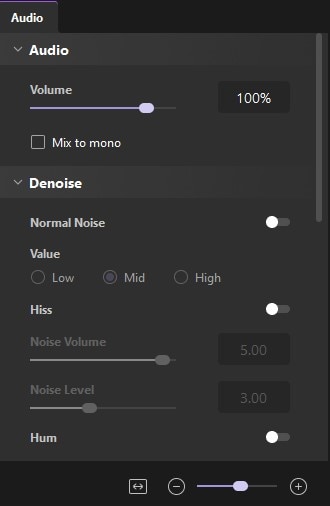
Green Screen
Die Verwendung eines Greenscreens bei Aufnahmen mit einer Webcam ist sehr zu empfehlen, damit Ihre Umgebung im Video nicht zu sehen ist. Mit dem Greenscreen-Effekt dieser Software können Sie anstelle eines physischen einen digitalen Greenscreen als Hintergrund verwenden.
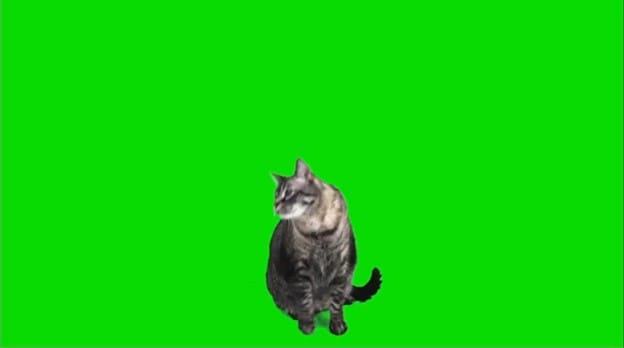
Knoten markieren
Der Wondershare DemoCreator verfügt über eine Funktion, mit der Sie die Knotenpunkte während der Aufnahme markieren können. Wenn Sie Änderungen an den Komponenten vornehmen müssen, können Sie dies zu einem späteren Zeitpunkt tun. Diese Funktion ist ein Muss für Ihre Kamera, wenn Sie etwas lernen möchten. Es ist hilfreich, wenn Sie zwischen den Lektionen Diagramme einstreuen möchten.

Untertitel
Dieser Aspekt ist wichtig, wenn Sie Ihrem Video einen dramatischen Effekt verleihen möchten. Mit der umfangreichen Auswahl an Untertitelvorlagen, die der DemoCreator bietet, können Sie eine Titelkarte am Anfang Ihres Films oder einen Abspann am Ende hinzufügen. Ziehen Sie einfach eines der Bilder vom Desktop Ihres Computers in die Zeitleiste, um eine Beschriftung hinzuzufügen.
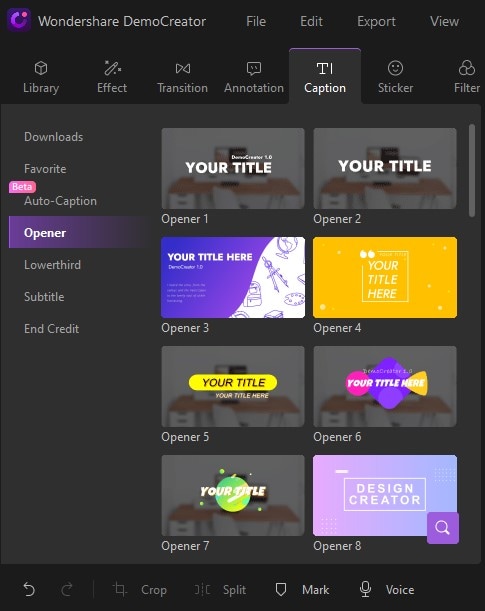
Schneller Export
Der schnelle Export kann von Benutzern verwendet werden, die mit ihrem aufgenommenen Bildschirm zufrieden sind und das Video nicht weiter mit dem DemoCreator Bearbeitungstool bearbeiten möchten.
Bildschirm-Zeichen-Tool
Mit dem Wondershare DemoCreator können Sie Linien, Pfeile und andere Symbole zeichnen, Ihre Inhalte markieren und sogar auf dem Bildschirm schreiben, während das Tool Ihren Bildschirm aufnimmt. Dies ist eine fantastische Funktion, insbesondere wenn es um die Erstellung von Video-Tutorials und Lehrvideos geht. Sie können in Echtzeit auf dem Bildschirm zeichnen, wenn Sie die entsprechende Option aktivieren.

Aufnahme einer Demo-Präsentation mit dem DemoCreator
Bereiten Sie Ihre Inhalte für die Aufnahme vor
Das Drehbuch ist die wichtigste Komponente eines exzellenten Demofilms, doch viele Unternehmen verrennen sich in Videoproduktionstools und spektakuläre Animationseffekte. Wenn Sie sich auf die zwei oder drei wichtigsten Funktionen und die üblichen Anwendungsfälle beschränken, können Sie ein gutes Gleichgewicht zwischen der Vermittlung relevanter Informationen und der Attraktivität Ihrer Präsentation herstellen.
Nach der Vorführung Ihres Videos sollten die Zuschauer eine klare Vorstellung von den Möglichkeiten und Vorteilen Ihres Produkts oder Ihrer Dienstleistung haben. Das ist alles, was Sie brauchen, um ein Demo-Video effektiv zu gestalten.
Installieren und starten Sie die Software
Starten Sie die Anwendung, wenn sie bereits auf Ihr System heruntergeladen wurde. Andernfalls laden Sie die neueste Version des Wondershare DemoCreator von der offiziellen Webseite herunter und installieren sie.
Wählen Sie den passenden Aufnahmemodus
Sobald die Anwendung gestartet ist, bietet sie Ihnen mehrere Aufnahmemodi. Um eine Demo-Präsentation aufzunehmen, klicken Sie auf "Aufnahmeprojekt starten". Dieser multifunktionale Modus ermöglicht Bildschirmaufnahmen, Videoaufnahmen, Audioaufnahmen, Bildschirmzeichnungen, etc.
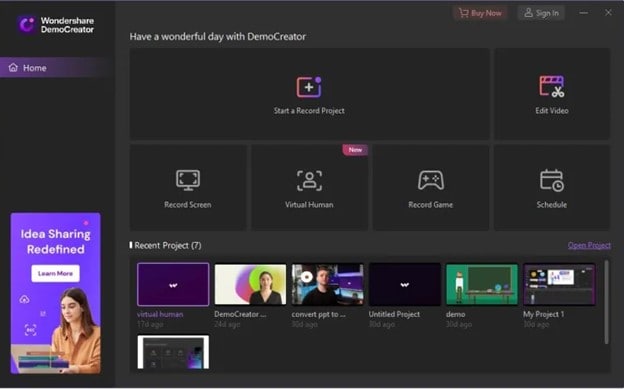
Einstellen des Aufnahmebereichs und des Hintergrunds
Der nächste Schritt besteht darin, den Aufnahmebereich und den Hintergrund zu konfigurieren und zu ändern. Mit dem DemoCreator können Sie ein Video mit einem virtuellen Hintergrund mit Greenscreen-Effekt aufnehmen.
Sie können auch auswählen, ob Sie einen Teil des Bildschirms während der Aufnahme einer Demo-Präsentation aufzeichnen möchten, indem Sie den "Aufnahmebereich" verwenden.

Einstellen von Audio und Webcam
Der nächste Schritt besteht darin, Ihr Audio und Ihre Webcam über die Audio- und Webcam-Einstellungen anzupassen. Mit dem Wondershare DemoCreator können Sie die Art der Webcam-Aufnahme wählen, die Sie machen möchten. Wenn Sie mit dem Mauszeiger über die "WebCam" Option fahren, sehen Sie einige der Optionen, die Ihnen zur Verfügung stehen. Mit dem DemoCreator können Sie einen Kreis, Spiegelbilder des Kamerabildschirms oder sogar eine Gesichtserkennung verwenden.
Aufnahme starten
Sobald Sie alles nach Ihren Wünschen eingestellt haben, klicken Sie auf die rote Schaltfläche, um die Aufnahme zu starten. Sie können auch auf F9 drücken, um zu starten.
Editor Modus
Sobald Sie fertig sind, beenden Sie die Aufnahme, indem Sie auf F10 drücken. Sie gelangen dann automatisch in den Videobearbeitungsmodus.
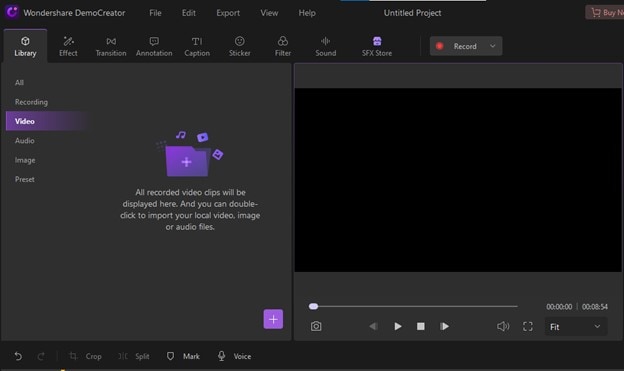
Übergänge
Um Übergänge zu Ihrem Video hinzuzufügen, klicken Sie in der Taskleiste auf "Übergänge". Der Wondershare DemoCreator ermöglicht Ihnen den Zugriff auf seine zahlreichen Übergänge.
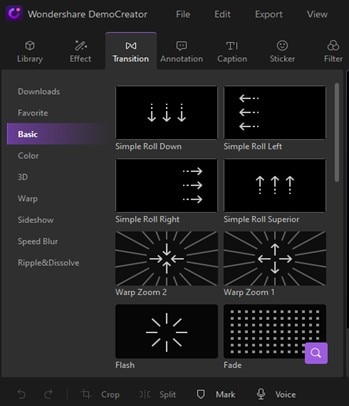
Anmerkung
Um Ihrer Demo-Präsentation Anmerkungen hinzuzufügen, klicken Sie in der Taskleiste auf "Anmerkung". Daraufhin werden Ihnen mehrere Optionen angeboten, die für die Erstellung eines absoluten Demo-Videos nützlich sein können.
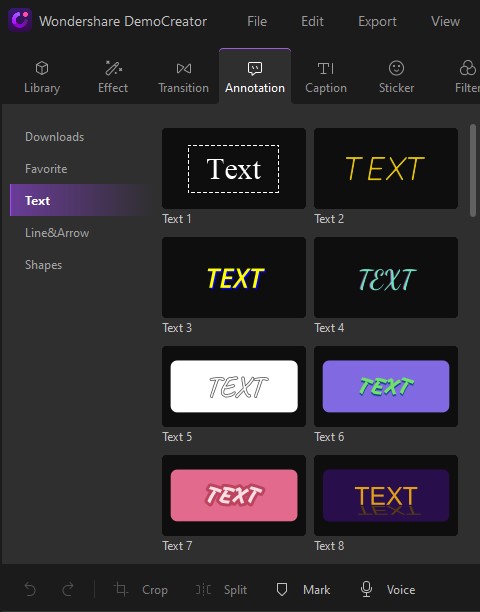
Untertitel
Sie können auch Untertitel zu Ihrem Demo-Video hinzufügen. Der DemoCreator bietet Ihnen eine umfangreiche Bibliothek mit Untertiteln, aus der Sie auswählen können. Es wäre sehr hilfreich, wenn andere Ihr Demo-Video sehen könnten.
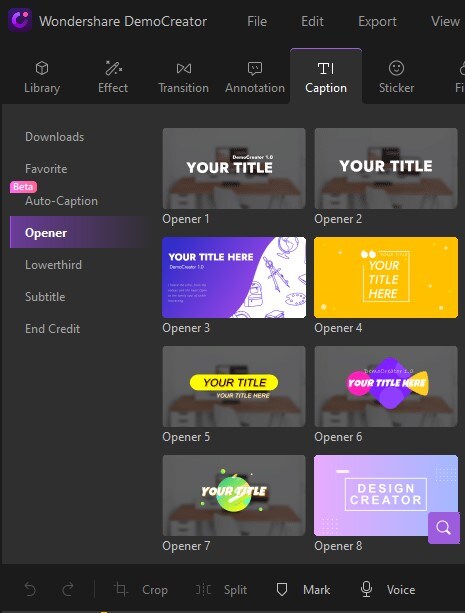
Cursor-Effekt
Sie können aus einer Vielzahl von vorinstallierten Effekten wählen. Klicken Sie dazu in der Taskleiste auf "Effekte". Es zeigt Ihnen, mit welchen Effekten Sie Ihr Demo-Video aufwerten können, z.B. mit dem Cursor-Effekt.
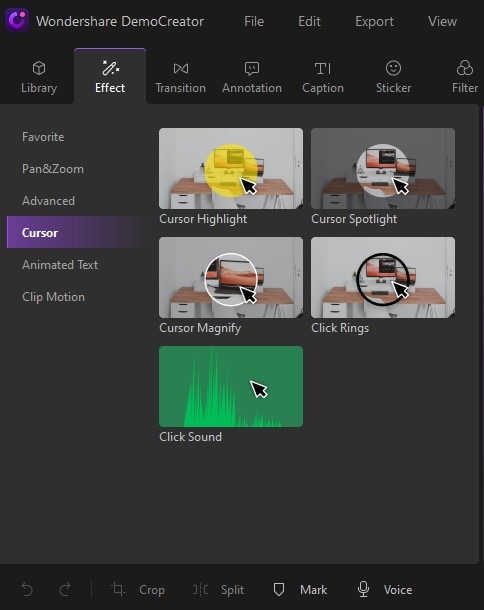
Filter
Sie können Ihrem Demovideo auch Filter hinzufügen, um sein Gesamtbild zu verändern. Klicken Sie auf den Filter und wählen Sie, was Ihnen am besten gefällt.

Sound-Effekt
Sie können auch Soundeffekte im Hintergrund Ihres Videos hinzufügen, indem Sie in der Taskleiste auf "Sound" klicken.
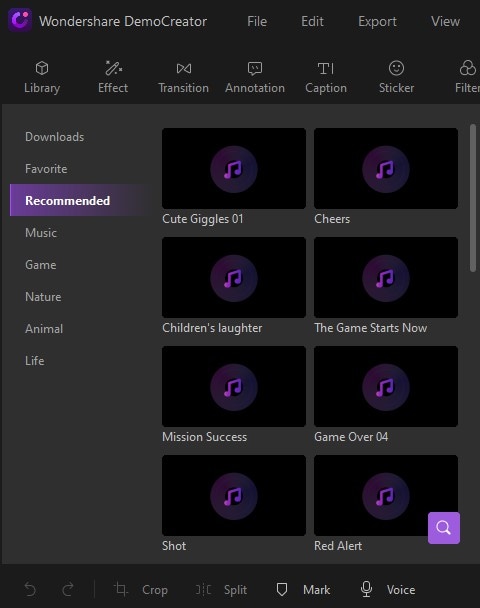
Entrauschen
Wenn Sie einige Hintergrundgeräusche eliminieren möchten. Verwenden Sie die Entrauschung, da dieses Tool unerwünschte Hintergrundgeräusche erfolgreich entfernen kann.
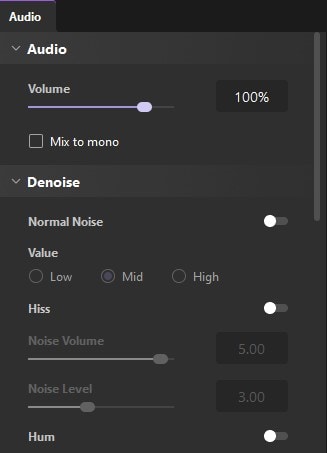
Zuschneiden, Teilen & Voice Overs
Sie können Ihrem Demovideo auch ein Voice-Over hinzufügen, indem Sie einfach auf das Spracherkennungssymbol klicken. Darüber hinaus können Sie Ihr Demo-Video auch zuschneiden oder teilen. Alternativ können Sie auch den DemoCreator verwenden, um alle kleineren Videos zu einem einzigen Video zusammenzufügen.

Video exportieren
Sobald Sie alle Bearbeitungsvorgänge abgeschlossen haben, klicken Sie auf die Exportieren Schaltfläche in der rechten Ecke. Wählen Sie die am besten geeignete Option und Sie sind fertig.
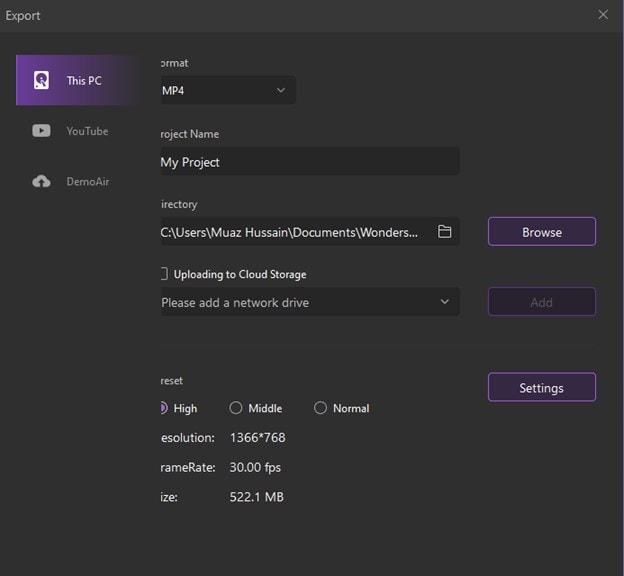
Fazit
Wie Sie sehen können, gehört viel zur Vorbereitung einer großartigen Produktdemo. Der DemoCreator bietet eine Umgebung voller Tools, die Sie nutzen können. Sobald die Präsentation aufgezeichnet wurde, kann sie in einem professionellen Kontext verwendet oder in fast jedem Internetforum geteilt werden.



Hugo Mayer
staff Editor